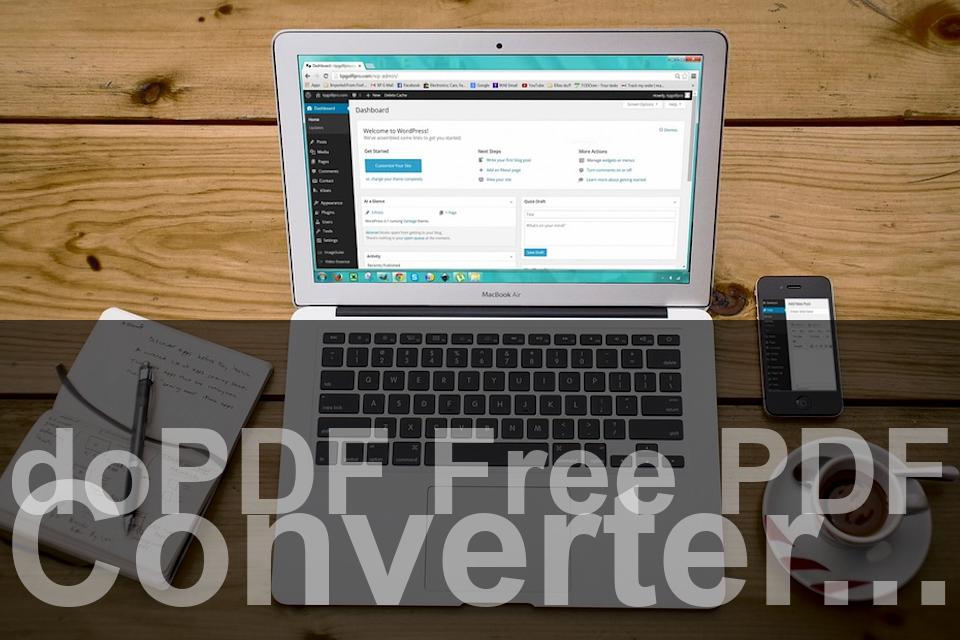Verfasst von unter Web am 27. Juli 2020
![]() Wenn ein Nutzer unter Windows 10 etwas drucken möchte, kann es passieren, dass anstelle des Druckvorgangs die Fehlermeldung "Testseite konnte nicht gedruckt werden, das Handle ist ungültig" erscheint. Zur Lösung des Problems gibt es verschiedene Möglichkeiten.
Wenn ein Nutzer unter Windows 10 etwas drucken möchte, kann es passieren, dass anstelle des Druckvorgangs die Fehlermeldung "Testseite konnte nicht gedruckt werden, das Handle ist ungültig" erscheint. Zur Lösung des Problems gibt es verschiedene Möglichkeiten.
Ursachen für diese Fehlermeldung
Wenn dieser Fehler erscheint, liegt ein Problem mit dem Systemprogramm unter Windows vor, das alle Druckaufträge in eine Warteschlange aneinanderreiht und danach an den Drucker schickt. Dieser Druckerfehler kann bei Modellen sämtlicher Hersteller auftreten und ist für einen Nutzer besonders nervenaufreibend, wenn dieser dringend ein Dokument ausdrucken möchte, aber der Drucker entsprechend streikt.
Dieser Fehler betrifft vor allem Windows-10-Benutzer, wenn diese versuchen, sich an ihrem Rechner anzumelden. Die Fehlermeldung verhindert, dass der Benutzer eine Verbindung zu seinen Konten und tatsächlich mit dem PC aufbauen kann.
Es gibt nun zwei Hauptursachen für den Fehler. Ein Windows-10-Update wurde nicht vollständig oder korrekt installiert oder Systemdateien wurden beschädigt.
Unter Windows 10 blockiert der Fehler den Druckvorgang, so dass der Benutzer keinen Drucker hinzufügen oder einen bereits installierten verwenden kann. So betrifft hier der Fehler “Das Handle ist ungültig” auch ältere Windows-Versionen und verhindert, dass Benutzer die Updates oder auch Software auf dem Computer installieren kann.
Lösungsvorschlag 1
Die erste Lösung für das Problem ist die Restart-Taste. Wenn Nutzer nicht auf das Benutzerkonto zugreifen können, da das Handle nicht gültig ist, sollten sie versuchen den Computer neu zu starten. Die Anwender bestätigten, dass oftmals diese einfache Handlung das Problem löst.
Lösungsvorschlag 2
Wenn Nutzer jedoch keinen Hard-Reset durchführen möchten, können sie auch die Umschalttaste drücken und gleichzeitig auf die Einschalttaste des Bildschirms klicken, die Option Neustart wählen, während die Umschalttaste gedrückt ist, und dann Windows 10 wählen. Hierdurch wird Windows gezwungen, beschädigte Update-Dateien des Vorgangs zu reparieren. Zusätzlich sollte man noch Treiber aktualisieren.
Lösungsvorschlag 3
Eine weitere Möglichkeit zur Fehlerbehebung ist ein Starten im abgesicherten Modus und das Deinstallieren von Sicherheitsupdates. Hierzu wird die Umschalttaste gedrückt und auf die Einschalttaste des Bildschirms gedrückt. Fehlerbehebung, erweiterte Optionen, Startup-Einstellungen und Neustart wird nun ausgewählt. Nach dem Warten, bis Windows 10 neu gestartet ist, wird der abgesicherte Modus gewählt.
 Web & Apps
Web & Apps